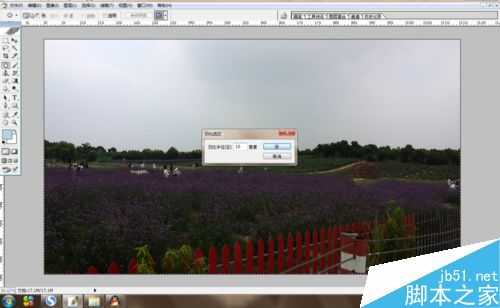大家在阴天拍照的时候,拍出来的效果都不是很理想,下面我来介绍下怎么用PS来处理这一类型的照片,让照片更为鲜艳,漂亮,一起来看看吧!
步骤
下面一张是原片,第一步打开PS将图片在PS中打开
图像调整色阶工具,将RGB里面的高光值调为224,(也就是调到前面黑色处)如图
先高光选区(快捷键:ctrl+alt+~),然后反向选择(快捷键:ctrl+shift+i)设置羽化半径值为10(快捷键:ctrl+alt+d);然后图像调整色阶工具,将高光值调到154,
将选区取消,用色相与饱和度这个工具来调整(快捷键:ctrl+u),编辑里面选全图,饱和度调+30,如图:然后继续在编辑里面选择洋红饱和度调到+28,如图
使用曲线工具(快捷键:ctrl+m),输入59、输出69
这样一张图片基本上完成啦;如果想更完美,可以找素材换个自己喜欢的天空上去;
注意事项
这里出现的数值只针对本图参考,每张数值多少是根据图片来掌握的
以上就是PS后期处理又暗又焖的照片方法介绍,操作很简单的,大家学会了吗?希望能对大家有所帮助!
照片
《魔兽世界》大逃杀!60人新游玩模式《强袭风暴》3月21日上线
暴雪近日发布了《魔兽世界》10.2.6 更新内容,新游玩模式《强袭风暴》即将于3月21 日在亚服上线,届时玩家将前往阿拉希高地展开一场 60 人大逃杀对战。
艾泽拉斯的冒险者已经征服了艾泽拉斯的大地及遥远的彼岸。他们在对抗世界上最致命的敌人时展现出过人的手腕,并且成功阻止终结宇宙等级的威胁。当他们在为即将于《魔兽世界》资料片《地心之战》中来袭的萨拉塔斯势力做战斗准备时,他们还需要在熟悉的阿拉希高地面对一个全新的敌人──那就是彼此。在《巨龙崛起》10.2.6 更新的《强袭风暴》中,玩家将会进入一个全新的海盗主题大逃杀式限时活动,其中包含极高的风险和史诗级的奖励。
《强袭风暴》不是普通的战场,作为一个独立于主游戏之外的活动,玩家可以用大逃杀的风格来体验《魔兽世界》,不分职业、不分装备(除了你在赛局中捡到的),光是技巧和战略的强弱之分就能决定出谁才是能坚持到最后的赢家。本次活动将会开放单人和双人模式,玩家在加入海盗主题的预赛大厅区域前,可以从强袭风暴角色画面新增好友。游玩游戏将可以累计名望轨迹,《巨龙崛起》和《魔兽世界:巫妖王之怒 经典版》的玩家都可以获得奖励。